NetflixエラーコードF7701-1003を修正する方法

NetflixエラーコードF7701-1003の解決策を見つけ、自宅でのストリーミング体験を向上させる手助けをします。
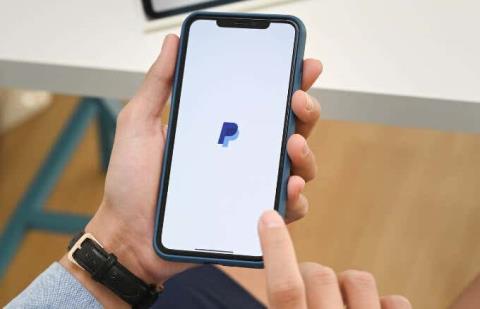
PayPal は、その使いやすさと有効性から、世界中で 最も広く受け入れられているデジタル決済方法の 1 つです。
国内外の家族、友人、クライアント、または顧客のために、PayPalを介してオンラインで商品またはサービスの支払いを送受信できます。
間違った数字を入力した場合、またはお客様と相手方との間の契約に問題があった場合、PayPal では支払いを簡単にキャンセルできます。このプロセスは迅速で便利ですが、実行する正確な手順を知る必要があります。
PayPal での支払いをキャンセルしたい理由が何であれ、このガイドでは、さまざまな PayPal 支払いに対して何をすべきかを説明します。
PayPalの支払いをキャンセルするには?
保留中の支払いがある場合でも、特定のサービスに登録していて PayPal でキャンセルしたい場合でも、必要なすべての手順を順を追って説明します。
PayPal で請求されていない、または保留中の支払いをキャンセルするには?
PayPal アカウントが非アクティブだった、販売価格に異常な変化があった、または受け取った支払いが販売パターンに対して異常であったために、PayPal 支払いが保留になっている可能性があります。
場合によっては、販売した商品が顧客の不満を引き起こした、または eBay 以外の売り手としての PayPal での履歴が非常に短いため、PayPal が支払いステータスを保留中にすることがあります。
PayPal は、お客様と受取人の両方にとって取引が安全であることを確認するためにこれを行います。さらに、チャージバックや紛争が発生した場合に備えて、アカウントに十分な金額があることを確認したいと考えています。
お金は引き続きあなたのものですが、受取人があなたの同意に従ってすべてが整っていることを確認するまで、一時的に使用できなくなります.
取引に問題がなければ、PayPal は 21 日以内に資金を解放します。
支払いが「請求されていない」ステータスを示している場合、アカウントの保留セクションに表示されます。請求されていない支払いをキャンセルするには、支払いの下にある[キャンセル]を選択し、 [支払いのキャンセル]を選択します。
注: PayPal では、元の支払い日から最大 30 日間、キャンセル リンクを使用して保留中の支払いをキャンセルすることができます。支払いを行っていない場合は、問題解決センターにアクセスして、不正な取引を報告してください。支払った商品またはサービスを受け取らなかった場合は、異議を申し立てて受取人に直接連絡することもできます。
PayPal で完了した支払いをキャンセルするには?
他の PayPal 支払いとは異なり、アクティビティでステータスが「完了」と表示されている場合、PayPal 支払いをキャンセルすることはできません。この場合の唯一の手段は、支払いを行ってから 180 日以内に受取人に返金を求めることです。
PayPal での支払いに異議を申し立てるとどうなりますか?
受取人が返金を拒否した場合は、解決センターで異議を申し立てることにより、会社と請求について異議を唱えることができます。
トランザクションを選択し、[問題を報告する] リンクを選択します。
この手順は、商品を受け取っていない場合、または販売者が説明したものとは異なるものを受け取った場合に役立ちます. また、支払いが承認されなかった請求に対して異議を唱えることもできます。
PayPal の支払いに異議を申し立てると、PayPal は異議について受取人に通知します。紛争が解決またはクローズされるまで、トランザクションに関連する資金は一時的に保留されます。
最終的な決定が下されると、PayPal はお客様または受取人に返金します。デビットカードまたはクレジットカードを使用して支払いを送信した場合、払い戻しは使用したカードに送信されます。ただし、カードに金額が入金されるまで最大 30 日間待つ必要があります。
銀行口座経由で支払いを送信した場合、支払いがキャンセルされた場合、金額は銀行口座に返金されます。
PayPal は支払いをキャンセルしようとするため、請求されることはありません。取引をキャンセルできない場合は、7 ~ 10 営業日以内に銀行口座に返金されます。
注: 受取人が異議申し立てに応答した場合、PayPal は情報を評価し、申し立ての結果を決定します。受取人が応答しない場合、請求は自動的に終了します。
PayPal サブスクリプションをキャンセルするには?
PayPal で自動支払いを行っていて、サブスクリプションをキャンセルしたい場合は、アカウントから簡単にキャンセルできます。ただし、これを行うと将来の支払いがキャンセルされるだけなので、過去の支払いの払い戻しを受けることはできません。
注: 支払いが予定されている少なくとも 24 時間前に、PayPal での自動/定期支払いをキャンセルする必要があります。
PayPal の支払いを簡単にキャンセルする
誤って間違った人に支払った場合でも、PayPal で間違った金額を送金した場合でも、支払いをキャンセルすると、キャッシュバックを受け取ることができます。PayPal で完了した支払いをキャンセルすることはできませんが、お金を取り戻す方法はいくつかあります。
このガイドが PayPal の支払いまたはサブスクリプションのキャンセルに役立つことを願っています。オンラインでアイテムやサービスの支払い方法がもっと必要な場合は、 Facebook Payのガイドを確認するか、最高のモバイル決済アプリの推奨事項を試してください。
NetflixエラーコードF7701-1003の解決策を見つけ、自宅でのストリーミング体験を向上させる手助けをします。
Discordは、友達とのカジュアルなチャットやゲームコミュニティとの接続、専門的なコミュニケーションに適したユニークなプラットフォームです。特定のメッセージを非表示にする方法を学びましょう。
Disney Plusエラーコード39の原因と解決策を徹底解説。10の方法で問題を解決し、ストリーミングを再開しましょう。
異なるオペレーティング システムがインストールされているコンピューターに複数のパーティションがありますか。その場合、Windows のアクティブ パーティションを変更して、コンピューターの起動時に適切なオペレーティング システムが読み込まれるようにすることができます。
ワイヤレス ルーターで SSID ブロードキャストを無効にするオプションを検討している場合は、関連する実際のセキュリティの問題を理解する必要があります。SSID ブロードキャストを無効にすると、標準のワイヤレス ネットワーク アダプタを使用して利用可能なネットワークを検索したときにネットワーク名が表示されないのは事実です。
画像は単独で独立できます。ただし、場合によっては、複数の画像を 1 つの PDF ファイルに結合して保存または共有する必要があります。
Twitter は、意見を共有したり、他のユーザーと話したり、ソーシャル メディアのプロフィールを作成して友達をサポートしたり、興味をフォローしたりするのに最適な場所です。ただし、フォローしているアカウントを追跡するのは難しい場合があります。
お気に入りのシリーズに熱中している場合でも、友達と Netflix を楽しんでいる場合でも、Netflix がフリーズしたり、クラッシュしたり、見慣れないエラー コードが表示されたりすると、非常に煩わしくなります。発生する可能性のある一般的なエラーの 1 つは、Netflix コード UI-800-3 です。
消費者の権利が非常に重要な世界で、インターネット企業が常に「最大」の速度を提供したり、支払った速度を提供できなかったりするのは奇妙に思えます。この記事では、得られる速度が得られるべき速度であることを確認するために実行できる手順を見ていきます.
Spotify で自分の音楽を入手する方法を知りたがっている新しいアーティストですか。デジタル時代の音楽配信は、以前とは大きく異なります。
独自のビデオやその他のメディア プロジェクトを制作している場合、必要な音楽をインターネットから取得することはできません。アメリカの上空でジェット戦闘機を飛ばして撮影している場合、ケニー・ロギンスの「Danger Zone」の曲を使用することはできません。
最初の Discord サーバーを起動するとき、最初に行うことの 1 つは、サーバー ユーザーに割り当てることができるロールをその中に作成することです。Discord での役割は、グループ内で特定の能力を提供する役職です。
特に元のオーディオを再録音できない場合、音量の小さいオーディオ ファイルはほとんど役に立たず、非常に苛立たしいものになる可能性があります。ラップトップで聴こうとしている MP3 ソングであろうと、録音されたオーディオ ファイルの音量が十分でないものであろうと、ほぼすべてのオーディオ ファイルの音量を上げることは、デスクトップまたはオンラインのオーディオ編集ソフトウェアを使用して簡単に行うことができます。
ソーシャルメディアから離れたいと思うのは理解できます。ソーシャル メディアの使用をチェックしないままにしておくと、一見無限の時間の無駄遣いになる可能性があります。
主にゲーマーが使用していたインスタント メッセージングおよび VoIP サービスが、どのようにして教育やビジネスに最適なコミュニケーション ツールになったのでしょうか。答えはとても簡単です。
Facebook でグループを管理するのは、すべてを自分で行う場合は困難な場合があります。コンテンツの編集と公開、コメント、メンバーの管理、およびページ メトリックに基づくレポートの作成を支援するために、少なくとも 1 人が必要です。
Twitterの写真や動画をダウンロードする方法を知りたいです。それは実際には非常に簡単です。
ある時点で、ページを移動したり、ページを削除したり、ページまたはページのセットを別の PDF ファイルに抽出したりして、PDF ファイルを編集する必要があったことでしょう。最近、いくつかの PDF ページの順序を変更し、別のページ セットを別の PDF ファイルに抽出する必要がありました。
パスワードを忘れたが、コンピューターのどこかに保存されていることがわかっている場合は、Windows に保存されたパスワードにアクセスして、そこにあるかどうかを確認できます。Windows は、保存されたすべてのパスワードのリストを実際に保持し、必要なときにそれらにアクセスできるようにします。
プログラムがマイクと Web カメラにアクセスできるようにするには、すべての Web ブラウザーで特定のアクセス許可を有効にする必要があります。マイクとカメラへのアクセスを拒否して、ブラウザーがあなたを聞いたり見たりするのを防ぐことができます。
BeRealアプリの一般的な問題によってソーシャルエクスペリエンスが中断されないように、ここではBeRealアプリが正常に動作しない問題を修正する9つの方法を紹介します。
PowerShell から実行可能ファイルを簡単に実行し、システムをマスター制御する方法についてのステップバイステップガイドをご覧ください。
地球上で最もトレンドのリモート会議プラットフォームの一つであるZoomの注釈機能の使い方を詳しく解説します。ズームでユーザビリティを向上させましょう!
デスクトップまたはモバイルの Outlook 電子メールに絵文字を挿入して、より個人的なメールにし、感情を表現したいと思いませんか?これらの方法を確認してください。
NetflixエラーコードF7701-1003の解決策を見つけ、自宅でのストリーミング体験を向上させる手助けをします。
Microsoft Teamsがファイルを削除しない場合は、まず待ってからブラウザーのキャッシュとCookieをクリアし、以前のバージョンを復元する方法を解説します。
特定のWebサイトがMacに読み込まれていませんか?SafariやGoogle Chromeでのトラブルシューティング方法を詳しく解説します。
未使用のSpotifyプレイリストを消去する方法や、新しいプレイリストの公開手順について詳しく説明しています。
「Outlookはサーバーに接続できません」というエラーでお困りですか?この記事では、Windows10で「Outlookがサーバーに接続できない問題」を解決するための9つの便利なソリューションを提供します。
LinkedInで誰かを知らないうちにブロックするのは簡単です。ブログを読んで、匿名になり、LinkedInの誰かをブロックする方法を見つけてください。



























